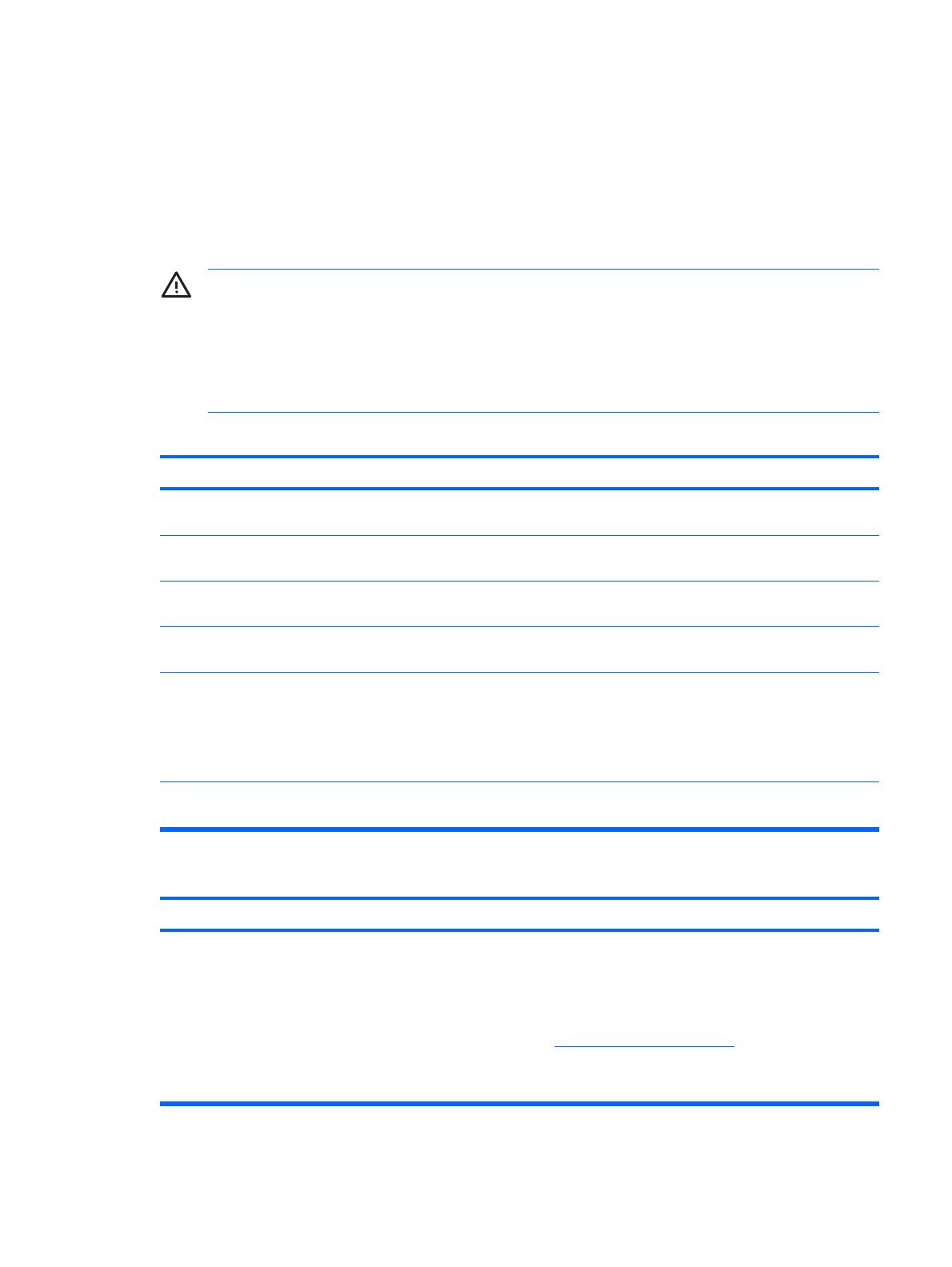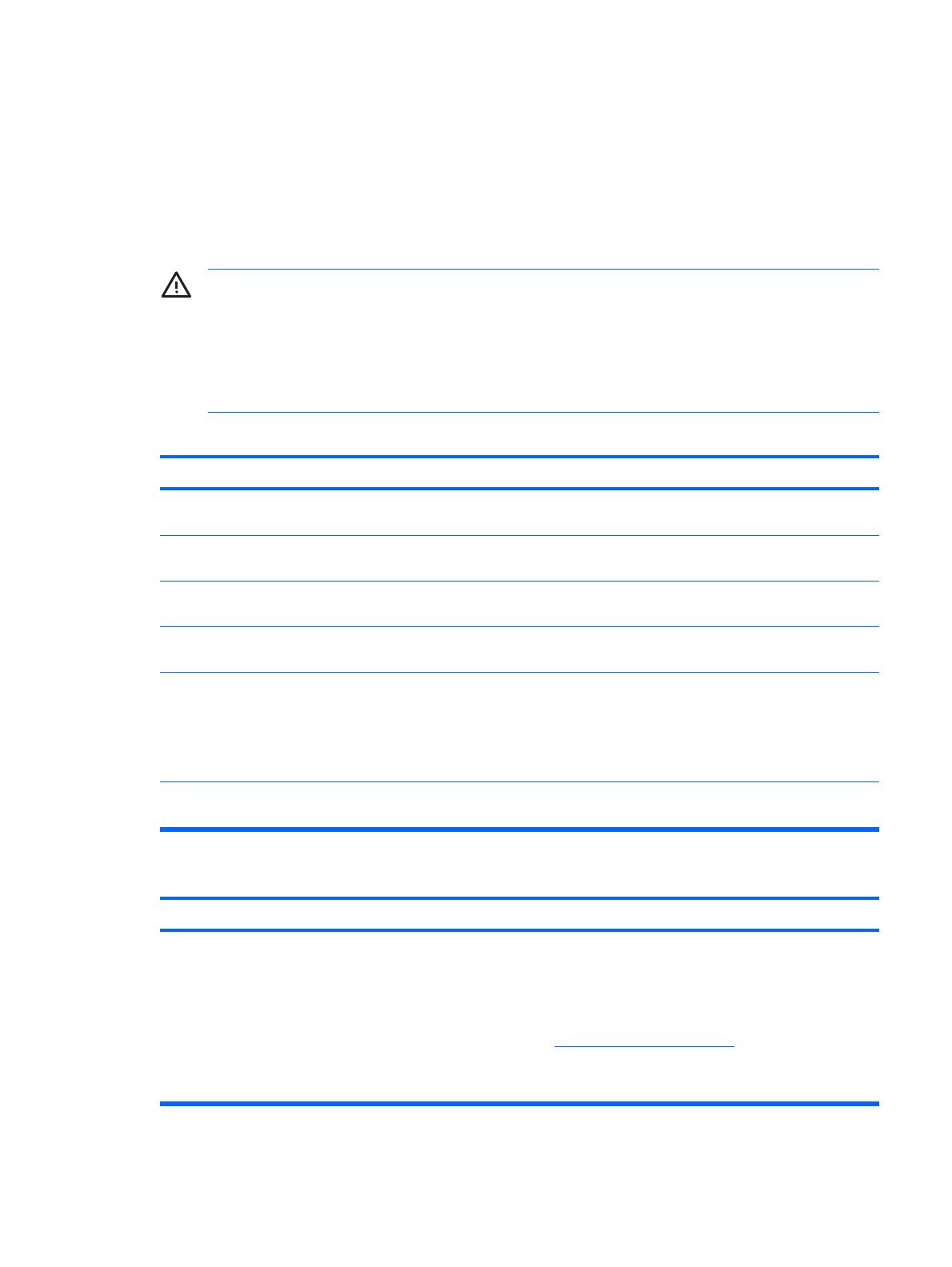
Laitteiston asennusongelmien ratkaiseminen
Kun olet lisännyt tai poistanut laitteita, kuten ylimääräisen aseman tai laajennuskortin, joudut ehkä
muuttamaan tietokoneen kokoonpanoa. Kun asennat Plug and Play -laitteen, Windows-
käyttöjärjestelmä tunnistaa laitteen ja määrittää tietokoneen asetukset automaattisesti. Jos asennat
jonkin muun kuin Plug and Play -laitteen, sinun on muutettava tietokoneen kokoonpanoasetuksia
asennuksen jälkeen. Käytä Windowsin Ohjattua uuden laitteen asennusta ja noudata näyttöön tulevia
ohjeita.
VAARA Kun tietokone on kytketty vaihtovirtalähteeseen, virtaa tulee aina myös emolevyyn.
Voit vähentää sähköiskun, pyörivien tuulettimien tai kuumien pintojen aiheuttamien vahinkojen
vaaraa irrottamalla virtajohdon pistorasiasta ja antamalla järjestelmän sisäisten osien jäähtyä
ennen niiden koskettamista.
Katso emolevyllä olevaa merkkivaloa. Jos merkkivalo palaa, järjestelmään on edelleen kytketty
virta. Katkaise tietokoneen virta ja irrota virtajohto virtalähteestä ennen jatkamista.
Järjestelmä ei tunnista uutta laitetta järjestelmän osaksi.
Syy
Ratkaisu
Laite ei ole paikoillaan oikealla tavalla, tai sitä ei ole kytketty
oikein.
Varmista, että kaikki kaapelit on kytketty asianmukaisesti ja
etteivät liittimen nastat ole taipuneet.
Uuden ulkoisen laitteen kaapeli on irrallaan tai virtajohtoja ei
ole kytketty.
Varmista, että kaikki kaapelit on liitetty asianmukaisesti ja
pitävästi ja etteivät kaapelin tai liittimen nastat ole taipuneet.
Uuden ulkoisen laitteen virtakytkintä ei ole painettu. Sammuta tietokone ja käynnistä ulkoinen laite. Käynnistä
sitten tietokone yhdistääksesi laitteen tietokonejärjestelmään.
Et ole hyväksynyt järjestelmän ehdottamia muutoksia
kokoonpanoon.
Käynnistä tietokone uudelleen ja noudata ohjeita muutosten
hyväksymiseksi.
Kytke ja käytä -kortti (Plug and Play) ei tule automaattisesti
mukaan kokoonpanoon, jos oletuskokoonpano on ristiriidassa
muiden laitteiden kanssa.
Poista kortin automaattiset asetukset Windowsin
laitehallinnassa (Device Manager) ja valitse
peruskokoonpano, joka ei aiheuta laiteristiriitaa. Myös
tietokoneen asetustoimintoja voidaan käyttää muuttamaan
kokoonpanoasetuksia tai poistamaan laitteita käytöstä
selvitettäessä laiteristiriitaa.
USB-portit on poistettu käytöstä tietokoneen asetuksista. Avaa Tietokoneen asetukset -apuohjelma (F10) ja ota USB-
portit käyttöön.
Tietokone ei käynnisty.
Syy
Ratkaisu
Päivityksessä käytettiin vääriä muistimoduuleja tai
muistimoduulit asennettiin väärään paikkaan.
1. Katso järjestelmän mukana toimitetusta oppaasta
lisätietoja oikeista muistimoduuleista ja oikeasta
asennustavasta.
2. Tarkkaile tietokoneen etuosassa olevia merkkivaloja.
Lisätietoja mahdollisista syistä on kohdassa
Merkkivalojen tulkinta sivulla 14.
3. Jos et edelleenkään saa ratkaistua ongelmaa, ota
yhteyttä asiakastukeen.
FIWW Laitteiston asennusongelmien ratkaiseminen 13